设置 iCloud 功能 - Apple ID和iCloud - macOS使用手册
 三好学生
三好学生1 打开或关闭 iCloud 功能
2 打开 iCloud 照片
3 更改“iCloud 钥匙串”选项
4 更改“查找我的 Mac”详细信息

在 Mac 上设置 iCloud 功能
任何时候登录您的 Apple ID 后,您可以选择要使用的 iCloud 功能。
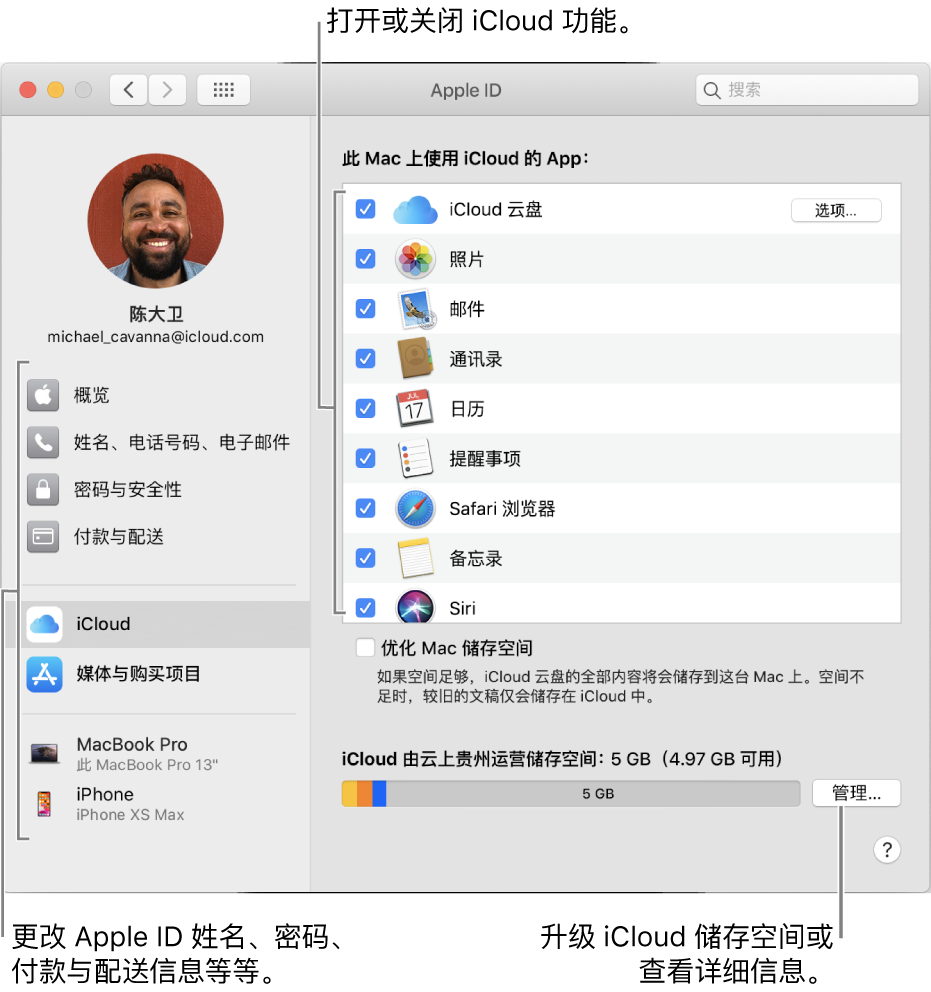
【重要事项】若要设置 iCloud 云端“信息”以在设备间共享所有信息,请在 Mac 上打开“信息”,选取“信息”>“偏好设置”,点按“iMessage 信息”,然后选择“启用 iCloud 云端‘信息’”复选框。
打开或关闭 iCloud 功能
1.在 Mac 上,选取苹果菜单 ![]() >“系统偏好设置”,点按“Apple ID”,然后在边栏中选择“iCloud”。
>“系统偏好设置”,点按“Apple ID”,然后在边栏中选择“iCloud”。
2.选择想要使用其 iCloud 功能的 App。取消选择不想使用其 iCloud 功能的任何 App。
某些功能具有附加设置;打开功能时,您可以点按功能名称附近的“选项”或“详细信息”按钮,以更改此类设置。
如果在“通讯录” App 与谷歌联系人同步时选择了“通讯录”功能,将关闭谷歌同步。在将 iCloud 用于通讯录时,应该让其保留关闭状态。
打开 iCloud 照片
1.在 Mac 上,选取苹果菜单 ![]() >“系统偏好设置”,点按“Apple ID”,然后在边栏中选择“iCloud”。
>“系统偏好设置”,点按“Apple ID”,然后在边栏中选择“iCloud”。
2.选择“照片”。
更改“iCloud 钥匙串”选项
如果 Apple ID 设置为使用双重认证,当您在 iCloud App 列表中选择 iCloud 钥匙串后就完成了 iCloud 钥匙串设置。在新设备上设置 iCloud 时,您只需在已经设置了 iCloud 的设备上输入登录密码,便可允许该设备使用您的 iCloud 数据。
如果 iCloud 钥匙串选项旁边显示了“选项”按钮,请按照下述指示进行操作。
1.在 Mac 上,选取苹果菜单 ![]() >“系统偏好设置”,点按“Apple ID”,然后在边栏中选择“iCloud”。
>“系统偏好设置”,点按“Apple ID”,然后在边栏中选择“iCloud”。
2.点按“钥匙串”旁边的“选项”按钮,然后选择以下任一项:
- 是否可将 iCloud 安全码用于在新设备上批准 iCloud 钥匙串。
- iCloud 安全码,以及使用 iCloud 安全码后用于验证个人身份的电话号码。
3.如果钥匙串下方出现“正在等待批准”,请点按“选项”以输入 iCloud 安全码,而非从其他设备批准此 Mac。
更改“查找我的 Mac”详细信息
1.在 Mac 上,选取苹果菜单 ![]() >“系统偏好设置”,点按“Apple ID”,然后在边栏中选择“iCloud”。
>“系统偏好设置”,点按“Apple ID”,然后在边栏中选择“iCloud”。
2.如果“定位服务已关闭”出现在“查找我的 Mac”下方,请点按“详细信息”,然后按照屏幕说明执行操作,以便可找到此 Mac。
后续更多关于MacOS的信息,请关注收藏Uc电脑园,以全面了解更多信息。
未知的网友